Teste Preciso de Tempo de Reação e Teste de Velocidade: Minimize a Latência, Maximize Sua Pontuação
Como revisor de jogos, passei milhares de horas analisando o que separa um bom jogador de um ótimo. Além da estratégia e da mira, muitas vezes tudo se resume à velocidade pura e simples. Você já sentiu isso — aquele milissegundo em que uma vitória escapa por entre seus dedos porque você foi uma fração de segundo lento demais. Isso leva muitos de nós a uma busca para medir e melhorar nossos reflexos. Mas quando você usa uma ferramenta online, como você sabe se está obtendo um teste de tempo de reação preciso?
A verdade é que sua pontuação é influenciada por mais do que apenas sua biologia. Uma camada oculta de variáveis técnicas pode adicionar preciosos milissegundos de atraso, mascarando seu verdadeiro potencial. Este guia irá desvendar essas variáveis. Exploraremos as configurações de hardware e software que impactam sua pontuação, transformando seu ambiente de teste em uma máquina otimizada. Uma vez que você entenda o que está acontecendo por trás da tela, você poderá fazer um teste de velocidade de reação verdadeiramente confiável e começar a acompanhar seu progresso real.
Compreendendo as Variáveis "Ocultas" que Afetam Suas Pontuações em Testes Online
Você clica no momento em que a caixa fica verde, mas sua pontuação parece lenta. É uma frustração comum, especialmente para jogadores competitivos que sabem que cada milissegundo conta. O problema muitas vezes não é você; é a sua configuração. Antes de poder confiar em sua pontuação, você precisa entender os atrasos invisíveis — a latência — entre o sinal na tela e o sinal do seu mouse. Estes são os principais responsáveis por inflar seus resultados em qualquer teste de velocidade de reação online.
O que é Input Lag? O Atraso Invisível Entre Ação e Reação
Pense no input lag (latência de entrada) como o tempo total entre sua ação física e o registro digital dela. Não é um único fator, mas uma cadeia de pequenos atrasos que se somam. Essa cadeia começa com seu mouse, viaja pelo seu PC e termina em seu monitor. Cada componente adiciona alguns milissegundos ao processo.
Quando um teste de tempo de reação mostra um sinal visual, seu monitor primeiro precisa processar e exibir essa mudança. Em seguida, seus olhos a veem, e seu cérebro envia um sinal para sua mão. Você clica no mouse, que tem seu próprio atraso de processamento interno (debounce). Esse sinal de clique viaja para seu computador, é processado pelo sistema operacional e pelo navegador, e finalmente, o aplicativo da web registra o evento. Uma variável de teste online como o input lag pode facilmente adicionar 20-50ms ou mais à sua pontuação, fazendo com que uma excelente reação de 150ms pareça um mero 200ms médio.
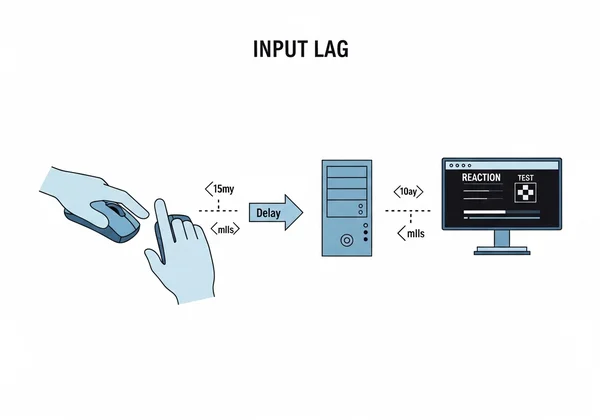
Além da Percepção Humana: Como a Taxa de Atualização do Monitor Afeta o Tempo de Reação
Seu monitor não exibe um fluxo constante de informações; ele atualiza a imagem em quadros distintos. A velocidade com que ele faz isso é a taxa de atualização, medida em Hertz (Hz). Um monitor padrão de 60Hz atualiza a tela 60 vezes por segundo, o que significa que há um novo quadro a cada 16,67ms. Um monitor gamer de 144Hz, no entanto, entrega um novo quadro a cada 6,94ms.
Por que isso importa para sua latência visual? O teste só pode mudar de vermelho para verde no início de um desses ciclos de atualização. Se o sinal para mudar ocorrer logo após uma atualização em um monitor de 60Hz, você terá que esperar até 16,67ms para que o próximo quadro realmente exiba a caixa verde. Esse período de espera é adicionado diretamente ao seu tempo de reação, e é um atraso que você não pode superar com reflexos mais rápidos. Esta é uma razão crucial pela qual jogadores profissionais investem em telas com alta taxa de atualização.
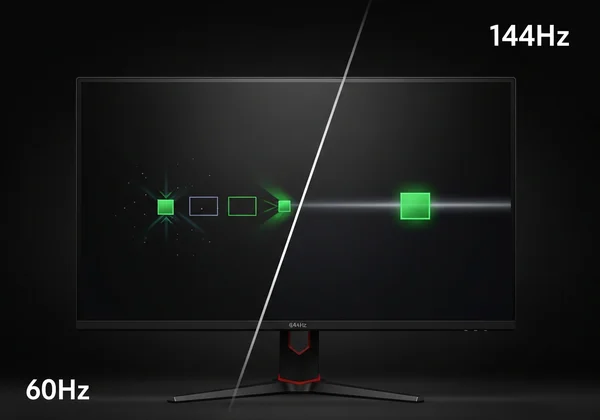
Seus Periféricos: Taxa de Polling do Mouse, Debounce e Latência do Teclado
Seu mouse é sua arma principal em um teste de clique. Seu desempenho é governado por vários fatores. A taxa de polling do mouse, também medida em Hz, é a frequência com que ele reporta sua posição e estado (incluindo cliques) ao computador. Um mouse de escritório padrão pode ter uma taxa de amostragem de 125Hz (reportando a cada 8ms), enquanto um mouse gamer pode ser configurado para 1000Hz (1ms) ou até mais. Uma taxa de polling mais baixa introduz outro atraso antes que seu clique seja sequer reconhecido pelo seu PC.
Além disso, cada switch de mouse possui um atraso de debounce. Esta é uma pequena pausa programada para evitar que um único pressionamento físico seja registrado como múltiplos cliques. Embora necessário, mouses gamer competitivos são projetados para manter esse atraso no mínimo absoluto. Juntos, esses atrasos periféricos contribuem significativamente para o input lag total, tornando a escolha do seu hardware uma parte fundamental de um teste preciso.
Otimizando Sua Configuração para um Teste de Tempo de Reação Verdadeiramente Preciso
Agora que você entende os problemas, é hora das soluções. Você não precisa de um laboratório de esports profissional para obter resultados confiáveis. Ao fazer alguns ajustes direcionados ao seu hardware e software, você pode eliminar a latência desnecessária e descobrir sua verdadeira velocidade de reação. É assim que você cria uma linha de base consistente para medir com precisão a melhoria proveniente do seu treinamento. Fazer um teste de clique em uma máquina otimizada é a única maneira de saber que você está competindo contra si mesmo, não contra seu equipamento.

Configurações de Exibição: Maximize a Taxa de Atualização e Ative os Modos de Baixa Latência
Seu monitor é frequentemente a maior fonte de atraso evitável. Comece garantindo que ele esteja funcionando em seu potencial máximo. Vá para as configurações de exibição do seu sistema operacional (por exemplo, Configurações de Exibição do Windows ou Painel de Controle NVIDIA) e confirme se a taxa de atualização está definida para o valor mais alto que seu monitor suporta.
Em seguida, mergulhe no menu na tela do seu monitor. Procure por uma configuração de "Modo de Jogo", "Tempo de Resposta" ou "Overdrive". Defina-a para a opção mais rápida. Além disso, desative quaisquer recursos de pós-processamento, como redução de desfoque de movimento ou contraste dinâmico, pois estes adicionam um atraso de processamento significativo. Se você tem um monitor G-Sync ou FreeSync, habilitar esses recursos também pode ajudar a garantir que os quadros sejam entregues suavemente, mas habilitar um modo de baixa latência no software do driver da sua GPU é ainda mais crucial.
Ajustando Sua Entrada: Taxa de Polling do Mouse, Drivers e Tipos de Conexão
Vamos otimizar seu mouse. Em primeiro lugar, sempre use um mouse gamer com fio para testes. A tecnologia sem fio melhorou, mas uma conexão com fio continua sendo a opção mais confiável e de menor latência.
Em seguida, instale o software específico do seu mouse (por exemplo, Logitech G HUB, Razer Synapse). Dentro do software, encontre a configuração de "Taxa de Polling" e defina-a para 1000Hz ou superior, se disponível. Essa simples mudança pode reduzir vários milissegundos da sua pontuação. Enquanto estiver lá, certifique-se de que os drivers e o firmware do seu mouse estejam totalmente atualizados. Essas atualizações geralmente incluem melhorias de desempenho que reduzem a latência e melhoram o rastreamento, ajudando você a melhorar o tempo de reação.
Software e Ambiente: Minimizando a Sobrecarga do Navegador e Distrações
O ambiente de software do seu PC também pode introduzir atraso. Antes de executar um teste, feche todos os aplicativos e abas do navegador desnecessários. Coisas como streams de vídeo, downloads de arquivos e atualizações em segundo plano consomem recursos do sistema que podem diminuir a responsividade do seu navegador.
Use um navegador web moderno e atualizado como Google Chrome, Mozilla Firefox ou Microsoft Edge, pois eles são otimizados para desempenho. Também é aconselhável garantir que a aceleração gráfica esteja ativada nas configurações do seu navegador, o que descarrega tarefas gráficas para sua GPU para uma renderização mais rápida. Finalmente, controle seu ambiente físico. Minimize distrações, sente-se em uma postura confortável e alerta, e concentre-se exclusivamente no teste. Seu estado mental é tão importante quanto seu hardware para alcançar o pico de desempenho.
Desbloqueie Seu Desempenho Máximo: Confie em Sua Verdadeira Pontuação de Reação
Pronto para realmente dominar seus reflexos? Tudo começa com uma medição confiável. Ao eliminar sistematicamente o atraso técnico do seu equipamento — seu monitor, mouse e software — você não está apenas fazendo um teste; você está transformando uma ferramenta online em seu laboratório de desempenho pessoal, revelando sua velocidade pura e simples. Você não está mais lutando contra seu hardware; você está isolando e desafiando suas próprias conexões neurais. É assim que você estabelece uma verdadeira linha de base e acompanha com precisão os ganhos de sua prática.
Agora que sua configuração está otimizada para precisão, é hora de ver do que você realmente é feito. Coloque esse conhecimento em prática e descubra seu verdadeiro potencial.
Pare de adivinhar e comece a vencer. Vá para ReactionTimeTest.net agora mesmo para testar seu sistema recém-otimizado. Veja a diferença inegável, desafie seus recordes pessoais e comece verdadeiramente sua jornada para o desempenho máximo de reação hoje! Qual é o seu tempo mais rápido?
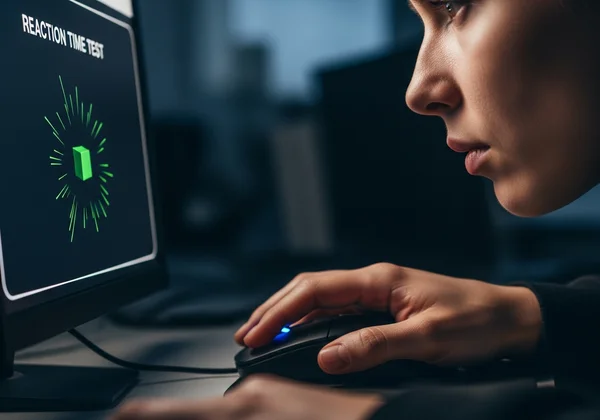
Perguntas Frequentes Sobre a Precisão do Teste de Tempo de Reação
O FPS (Quadros Por Segundo) Afeta o Tempo de Reação em Jogos?
Sim, absolutamente. Embora FPS (produzido pelo seu PC) e taxa de atualização do monitor (o que sua tela pode exibir) sejam diferentes, eles estão intimamente ligados na redução da latência. Um alto FPS significa que seu computador está gerando novas informações mais rapidamente. Quando combinado com um monitor de alta taxa de atualização, isso garante que a informação visual que você vê seja a mais atual possível, reduzindo o atraso entre um evento no jogo e você o vendo. Um FPS mais alto lhe dá mais oportunidades de reagir mais cedo.
Por que minhas pontuações em testes de tempo de reação online às vezes parecem inconsistentes?
A inconsistência é quase sempre causada pelas variáveis discutidas neste guia. Sua pontuação pode flutuar com base em processos em segundo plano sendo iniciados em seu PC, pequenas mudanças em seu foco e alerta, ou até mesmo a carga do servidor do site que você está usando. Ao otimizar sua configuração e testar sob condições consistentes (por exemplo, mesma hora do dia, após aquecimento), você pode minimizar essas flutuações e obter uma média mais confiável. Testar seus reflexos consistentemente é fundamental.
Qual é a configuração física e técnica ideal para o teste de tempo de reação mais preciso?
Para obter os resultados mais precisos, sua configuração ideal incluiria:
- Um monitor gamer de alta taxa de atualização (144Hz ou superior) com seu modo de resposta mais rápido habilitado.
- Um mouse gamer com fio com sua taxa de polling definida para 1000Hz.
- Um ambiente de software limpo com todos os programas e abas desnecessários fechados.
- Um navegador web moderno e com aceleração de hardware.
- Uma sala silenciosa e livre de distrações, onde você possa se concentrar completamente.
Quais fatores técnicos causam pontuações lentas de tempo de reação, mesmo para usuários experientes?
Mesmo um profissional experiente pode obter uma pontuação lenta se seu equipamento estiver trabalhando contra ele. Os culpados técnicos mais comuns são usar um monitor padrão de 60Hz, ter o V-Sync habilitado (o que pode adicionar uma latência de entrada significativa), usar um mouse sem fio com baixa taxa de polling, ou executar o teste em um navegador sobrecarregado por inúmeras extensões e abas em segundo plano. Esses fatores criam um gargalo técnico que nem mesmo os reflexos humanos mais rápidos conseguem superar. O primeiro passo para uma pontuação melhor é sempre verificar sua configuração.